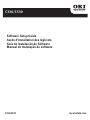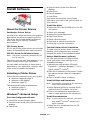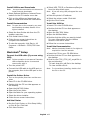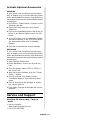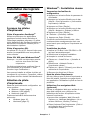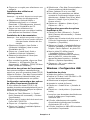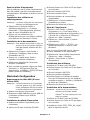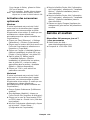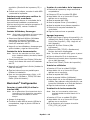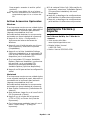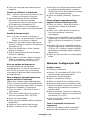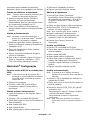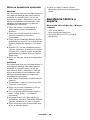Software Setup Guide
Guide d'installation des logiciels
Guía de Instalación de Software
Manual de Instalação de software
C330/C530
59405301 my.okidata.com
La página se está cargando ...
La página se está cargando ...
La página se está cargando ...
La página se está cargando ...
La página se está cargando ...
La página se está cargando ...
La página se está cargando ...
La página se está cargando ...
La página se está cargando ...

Español • 11
Instalación de software
Acerca de los controladores de
impresora
Controlador PostScript
®
Use este controlador para aplicaciones de
gráficos a color de alta resolución y para
verificar gráficos antes de su imprenta. Este
controlador también cuenta con funciones
avanzadas que solo pueden ser utilizadas por
el Administrador de la red.
Controlador de impresora PCL
PCL5c y PCL6e son controladores de
impresoras que se incluyen para mantener la
compatibilidad con sistemas anteriores.
Controlador XPS PCS para Windows
Vista
®
Nota: Este controlador es de acuerdo
disponibles en ese momento el sitio web
de Oki Data.
Este controlador se utiliza en sistemas Vista si
su equipo requiere un certificado del logo.
Puede instalar ambos controladores y
utilizarlos de acuerdo a las necesidades de su
aplicación. Sin embargo, cada controlador
debe ser instalado por separado.
Selección de un controlador de
impresora
Siga las instrucciones de configuración. que su
sistema:
• Windows: de la red (página 11)
• Windows: USB (página 12)
• Macintosh (página 13)
Luego activar accesorios opcionales:
• Windows (página 14)
• Macintosh (página 14)
Windows
®
: Configuración de la
red
Imprima las hojas de configuración
1 Pulse Enter en el panel de operador.
2 Pulse el botón con flecha hacia abajo hasta
que aparezca Printer Information
(Información sobre impresora.
3 Pulse Enter.
4 Pulse el botón con flecha hacia abajo hasta
que aparezca Network (Red).
5 Pulse Enter.
6 Aparece el mensaje Execute (Ejecutar).
7 Pulse Enter.
Tenga a la mano estas hojas: contienen la
información que necesita para configurar la
impresora en la red.
Instalar el controlador
1 Inserte el CD en la unidad CD-ROM. El CD
se ejecuta automáticamente.
2 Seleccione su idioma.
3 Acepte el Contrato de licencia.
4 Haga clic en Install Driver (Instalar
controlador).
5 Seleccione Network Printer (Impresora de
red).
6 Haga clic en Next (Siguiente) para buscar le
impresora.
7 Siga las instrucciones en pantalla.
Imprima una prueba para verificar la
instalación del controlador
Para asegurarse de que el controlador de la
impresora está instalado correctamente,
imprima una hoja con cualquier programa. Si
la instalación falló, vuelva a instalar el
controlador.
Cómo utilizar un explorador Web
(opcional)
Utilice su explorador Web para configurar el
servidor de impresión e imprimir la
configuración de la impresora en una página
Web.
1 Abra su explorador Web (Microsoft
Explorer
®/
™, Netscape Navigator™ 4.4 o
superior, Mozilla
®
, Firefox
®
).

Español • 12
2 Entre la dirección IP de la impresora.
(Busque la dirección en las hojas de
configuración de la red.)
3 Haga clic en una ficha para seleccionar una
categoría.
Instalar Utilidades y Descargas
Nota: Debe estar conectado a la Internet para
instalar descargas de la Internet.
1 Seleccione Optional Utilities (Utilidades
opcionales) o Internet Downloads
(Descargas de Internet) de la barra de
menú del instalador del CD.
2 Haga clic en las utilidades y descargas que
quiere instalar y siga las instrucciones.
Instalación de la documentación
Nota: Para ver los manuales en línea, debe
tener instalado Adobe Acrobat Reader 6.0
o superior.
1 Seleccione la ficha User Guides (Guías del
usuari) de la barra del menú del instalador
del CD.
2 Haga clic en Install User's Guide (Instalar la
Guía del Usuario)
3 Siga las instrucciones en pantalla para
finalizar la instalación.
4 Para ver los manuales vaya a Inicio > Todos
los programas > OkiData > C330/C530 User
Guide (Guía del Usuario).
Active Printer Options (Opciones de la
impresora)
Puede configurar las opciones manualmente o,
en el caso de las conexiones de red TCP/IP,
puede configurarlas automáticamente
utilizando la función Two-Way
Communications.
Configurar las opciones del controlador
PostScript automáticamente
Si tiene una red que tiene habilitada las
funciones de TCP/IP, puede actualizar
automáticamente el controlador de la
impresora para que asuma las opciones
actualmente instaladas en la impresora.
1 Haga clic en Inicio > Panel de control >
Impresoras
2 Haga clic con el botón derecho en el icono
de OKI C330/C530.
3 Haga clic en Properties (Propiedades).
4 Haga clic en la ficha Installable Options
(Opciones instalables).
5 Seleccione Two-Way Communications
(Comunicación de dos vías)
6 Entre la dirección IP o el nombre DNS.
7 Para mostrar la configuración
predeterminada actual de la impresora
cuando la inicia, seleccione Update Fiery
Driver When Opened (Actualizar el
controlador Fiery al abrir).
8 Haga clic en Update (Actualizar). Haga clic
en OK.
Configurar las opciones de los
controladores PostScript y PCL
manualmente
1 Haga clic en Inicio > Panel de control >
Impresoras en la barra de tareas de
Windows.
2 Haga clic con el botón derecho en el icono
de la impresora y seleccione Properties
(Propiedades).
3 Haga clic en la ficha Installable Settings
(Opciones instalables) en el controlador PS
o en la ficha Device Options (Opciones del
dispositivo) en el controlador PCL.
4 En el controlador PS, busque Installable
Options (Opciones instalables) y seleccione
las opciones; en el controlador PCL
seleccione la casilla apropiada bajo
Available Options (Opciones disponibles).
5 Haga clic en OK para activar la configuración
actual.
Windows: Configuración USB
Instalar el controlador
1 Apague la impresora.
2 Inserte el CD en la unidad CD-ROM. El CD
se ejecuta automáticamente.
3 Seleccione su idioma.
4 Acepte el Contrato de licencia.
5 Haga clic en Install Driver (Instalar
controlador).
6 Haga clic en Local printer (Impresora local).
7 cuando se le indique, seleccione el puerto
USB.
8 Cuando se le indique, seleccione el modelo
de su impresora y seleccione Printer

Español • 13
emulation (Emulación de impresora, PS, o
PCL).
9 Cuando se le indique, conecte el cable USB
y encienda la impresora.
Imprima una prueba para verificar la
instalación del controlador
Para asegurarse de que el controlador de la
impresora está instalado correctamente,
imprima una hoja con cualquier programa. Si
la instalación falló, vuelva a instalar el
controlador.
Instalar Utilidades y Descargas
Nota: Debe estar conectado a la Internet para
instalar descargas de la Internet.
1 Seleccione Optional Utilities (Utilidades
opcionales) o Internet Downloads
(Descargas de Internet) de la barra de
menú del instalador del CD.
2 Haga clic en las utilidades y descargas que
quiere instalar y siga las instrucciones.
Instalación de la documentación
Nota: Para ver los manuales en línea, debe
tener instalado Adobe
®
Acrobat
®
Reader
6.0 o superior.
1 Seleccione la ficha User Guides (Guías del
usuari) de la barra del menú del instalador
del CD.
2 Haga clic en Install User's Guide (Instalar la
Guía del Usuario)
3 Siga las instrucciones en pantalla para
finalizar la instalación.
4 Para ver los manuales vaya a Inicio > All
Programas > OkiData > C330/C530 User
Guide (Guía del Usuario).
Macintosh
®
Configuración
Conectar el cable USB (Si utiliza la
interfaz USB)
Nota: No se garantiza el funcionamiento de la
impresora si otro dispositivo compatible
con USB está conectado al mismo
tiempo.
1 Apague la impresora.
2 Conecte el cable USB al puerto USB de la
computadora, luego al puerto USB de la
impresora.
Instalar el controlador de la impresora
1 Encienda la impresora, luego encienda la
computadora.
2 Coloque el CD en la unidad CD-ROM.
3 Haga doble clic en el icono del CD que
aparece en su escritorio.
4 Abra la carpeta MAC OSX.
5 Abra la carpeta Driver (Controlador).
6 Abra la carpeta de su sistema operativo.
7 Seleccione la carpeta Instalador de
controlador.
8 Siga las instrucciones en pantalla.
Agregar impresora
1 Abra Print Center (Centro de impresión) o la
utilidad Print Setup (Config. de impresión) o
Print & Fax (Imprimir y Fax). Haga clic en
Add (Agregar).
2 Haga clic en More Printers (Más
impresoras).
3 Seleccione USB, TCP/IP, o Rendezvous/
Bonjour del menú desplegable.
Nota: Si utiliza la interfaz USB, ignore el paso 4.
4 Entre la dirección IP de la impresora.
5 Seleccione el modelo de su impresora. Haga
clic en Add (Agregar).
6 Cierre Print Center (Centro de impresión).
Instale las utilidades
1 Inserte el CD en la unidad CD-ROM.
2 Haga doble clic en el icono del CD que
aparece en su escritorio.
3 Abra la carpeta MAC OSX.
4 Abra la carpeta Utilities (Utilidades).
5 Haga doble clic en las utilidades que desea
instalar. Para obtener más información, vea
la sección Utilidades en el Guía del Usuario.
6 Siga las instrucciones en pantalla.
Instalación de la documentación
Nota: Para ver los manuales, debe tener
instalado Adobe Acrobat Reader 6.0 o
superior.
1 Inserte el CD en su unidad CD-ROM.
2 Haga doble clic en el icono del CD que
aparece en su escritorio.
3 En el directorio raíz, busque el archivo
C330_C530_UG_ls.pdf.

Español • 14
Para cargarlo: arrastre el archivo .pdf al
escritorio
Para verlo: haga doble clic en el mismo.
Nota: Para ver directamente sin instalarlo en su
computadora,haga clic en el mismo del
CD.
Activar Accesorios Opcionales
Windows
Si su impresora cuenta con una unidad duplex
o una segunda bandeja de papel, debe abrir el
controlador de la impresora para activarlo
(algunas computadoras de la red
automáticamente detectan los componentes
opcionales que tiene instalada la impresora).
1 Haga clic en Inicio > Configuración >
Impresoras de la barra de tareas de
Windows.
2 Haga clic con el botón derecho en el icono
de la impresora y seleccione Properties
(Propiedades).
3 Haga clic en la ficha Installable Settings
(Opciones instalables) en el controlador PS
o en la ficha Device Options (Opciones del
dispositivo) en el controlador PCL.
4 En el controlador PS, busque Installable
Options (Opciones instalables) y seleccione
las opciones; en el controlador PCL
seleccione la casilla apropiada bajo
Available Options (Opciones disponibles).
5 Haga clic en OK para activar la configuración
actual.
Macintosh
Si su impresora cuenta con una unidad duplex
o una segunda bandeja de papel, debe abrir el
controlador de la impresora para activarlo
(algunas computadoras de la red
automáticamente detectan los componentes
opcionales que tiene instalada la impresora).
1 Abra System Preferences (Preferencias del
sistema).
2 Bajo Hardware, haga clic en el icono Print &
Fax (Impresoras y Faxes).
3 Haga clic en el nombre de la impresora
(C330 o C530) en Printer List (Lista de
impresoras).
4 Con la impresora resaltada, haga clic en el
botón "Pinter Setup..." (Config. de
impresora).
5 En la ventana Printer Info (Información de
impresora), seleccione "Installable Options"
(Componentes instalables) del menú
desplegable.
6 Haga clic o despliegue las configuraciones
para habilitar los diferentes componentes.
7 Haga clic o despliegue las configuraciones
para habilitar los diferentes componentes.
Asistencia Técnica y
Soporte
Las 24 horas del día, los 7 días de la
semana
• Visite nuestro sitio Web:
www.okiprintingsolutions.com
• Estados Unidos: llame al
1-856-222-7496
• Mexico: llame al 5525-263-8780.
La página se está cargando ...
La página se está cargando ...
La página se está cargando ...
La página se está cargando ...
La página se está cargando ...
La página se está cargando ...
Transcripción de documentos
C330/C530 Software Setup Guide Guide d'installation des logiciels Guía de Instalación de Software Manual de Instalação de software 59405301 my.okidata.com Instalación de software Acerca de los controladores de impresora Controlador PostScript® Use este controlador para aplicaciones de gráficos a color de alta resolución y para verificar gráficos antes de su imprenta. Este controlador también cuenta con funciones avanzadas que solo pueden ser utilizadas por el Administrador de la red. Controlador de impresora PCL PCL5c y PCL6e son controladores de impresoras que se incluyen para mantener la compatibilidad con sistemas anteriores. Controlador XPS PCS para Windows Vista® Nota: Este controlador es de acuerdo disponibles en ese momento el sitio web de Oki Data. Este controlador se utiliza en sistemas Vista si su equipo requiere un certificado del logo. Puede instalar ambos controladores y utilizarlos de acuerdo a las necesidades de su aplicación. Sin embargo, cada controlador debe ser instalado por separado. Selección de un controlador de impresora Siga las instrucciones de configuración. que su sistema: • Windows: de la red (página 11) • Windows: USB (página 12) • Macintosh (página 13) Luego activar accesorios opcionales: • Windows (página 14) • Macintosh (página 14) Windows®: Configuración de la red Imprima las hojas de configuración 1 Pulse Enter en el panel de operador. 2 Pulse el botón con flecha hacia abajo hasta que aparezca Printer Information (Información sobre impresora. 3 Pulse Enter. 4 Pulse el botón con flecha hacia abajo hasta que aparezca Network (Red). 5 Pulse Enter. 6 Aparece el mensaje Execute (Ejecutar). 7 Pulse Enter. Tenga a la mano estas hojas: contienen la información que necesita para configurar la impresora en la red. Instalar el controlador 1 Inserte el CD en la unidad CD-ROM. El CD se ejecuta automáticamente. 2 Seleccione su idioma. 3 Acepte el Contrato de licencia. 4 Haga clic en Install Driver (Instalar controlador). 5 Seleccione Network Printer (Impresora de red). 6 Haga clic en Next (Siguiente) para buscar le impresora. 7 Siga las instrucciones en pantalla. Imprima una prueba para verificar la instalación del controlador Para asegurarse de que el controlador de la impresora está instalado correctamente, imprima una hoja con cualquier programa. Si la instalación falló, vuelva a instalar el controlador. Cómo utilizar un explorador Web (opcional) Utilice su explorador Web para configurar el servidor de impresión e imprimir la configuración de la impresora en una página Web. 1 Abra su explorador Web (Microsoft Explorer®/™, Netscape Navigator™ 4.4 o superior, Mozilla®, Firefox®). Español • 11 2 Entre la dirección IP de la impresora. (Busque la dirección en las hojas de configuración de la red.) 3 Haga clic en una ficha para seleccionar una categoría. 5 6 7 Instalar Utilidades y Descargas Nota: 4 Haga clic en la ficha Installable Options Debe estar conectado a la Internet para instalar descargas de la Internet. 1 Seleccione Optional Utilities (Utilidades opcionales) o Internet Downloads (Descargas de Internet) de la barra de menú del instalador del CD. 2 Haga clic en las utilidades y descargas que quiere instalar y siga las instrucciones. Instalación de la documentación Nota: Para ver los manuales en línea, debe tener instalado Adobe Acrobat Reader 6.0 o superior. 1 Seleccione la ficha User Guides (Guías del usuari) de la barra del menú del instalador del CD. 2 Haga clic en Install User's Guide (Instalar la Guía del Usuario) 3 Siga las instrucciones en pantalla para finalizar la instalación. 4 Para ver los manuales vaya a Inicio > Todos los programas > OkiData > C330/C530 User Guide (Guía del Usuario). Active Printer Options (Opciones de la impresora) Puede configurar las opciones manualmente o, en el caso de las conexiones de red TCP/IP, puede configurarlas automáticamente utilizando la función Two-Way Communications. Configurar las opciones del controlador PostScript automáticamente Si tiene una red que tiene habilitada las funciones de TCP/IP, puede actualizar automáticamente el controlador de la impresora para que asuma las opciones actualmente instaladas en la impresora. 1 Haga clic en Inicio > Panel de control > Impresoras 2 Haga clic con el botón derecho en el icono de OKI C330/C530. 3 Haga clic en Properties (Propiedades). 8 (Opciones instalables). Seleccione Two-Way Communications (Comunicación de dos vías) Entre la dirección IP o el nombre DNS. Para mostrar la configuración predeterminada actual de la impresora cuando la inicia, seleccione Update Fiery Driver When Opened (Actualizar el controlador Fiery al abrir). Haga clic en Update (Actualizar). Haga clic en OK. Configurar las opciones de los controladores PostScript y PCL manualmente 1 Haga clic en Inicio > Panel de control > Impresoras en la barra de tareas de Windows. 2 Haga clic con el botón derecho en el icono de la impresora y seleccione Properties (Propiedades). 3 Haga clic en la ficha Installable Settings (Opciones instalables) en el controlador PS o en la ficha Device Options (Opciones del dispositivo) en el controlador PCL. 4 En el controlador PS, busque Installable Options (Opciones instalables) y seleccione las opciones; en el controlador PCL seleccione la casilla apropiada bajo Available Options (Opciones disponibles). 5 Haga clic en OK para activar la configuración actual. Windows: Configuración USB Instalar el controlador 1 Apague la impresora. 2 Inserte el CD en la unidad CD-ROM. El CD se ejecuta automáticamente. 3 Seleccione su idioma. 4 Acepte el Contrato de licencia. 5 Haga clic en Install Driver (Instalar controlador). 6 Haga clic en Local printer (Impresora local). 7 cuando se le indique, seleccione el puerto USB. 8 Cuando se le indique, seleccione el modelo de su impresora y seleccione Printer Español • 12 emulation (Emulación de impresora, PS, o PCL). 9 Cuando se le indique, conecte el cable USB y encienda la impresora. Imprima una prueba para verificar la instalación del controlador Para asegurarse de que el controlador de la impresora está instalado correctamente, imprima una hoja con cualquier programa. Si la instalación falló, vuelva a instalar el controlador. Instalar Utilidades y Descargas Nota: Debe estar conectado a la Internet para instalar descargas de la Internet. 1 Seleccione Optional Utilities (Utilidades opcionales) o Internet Downloads (Descargas de Internet) de la barra de menú del instalador del CD. 2 Haga clic en las utilidades y descargas que quiere instalar y siga las instrucciones. Instalación de la documentación Instalar el controlador de la impresora 1 Encienda la impresora, luego encienda la computadora. 2 Coloque el CD en la unidad CD-ROM. 3 Haga doble clic en el icono del CD que aparece en su escritorio. 4 Abra la carpeta MAC OSX. 5 Abra la carpeta Driver (Controlador). 6 Abra la carpeta de su sistema operativo. 7 Seleccione la carpeta Instalador de controlador. 8 Siga las instrucciones en pantalla. Agregar impresora 1 Abra Print Center (Centro de impresión) o la utilidad Print Setup (Config. de impresión) o Print & Fax (Imprimir y Fax). Haga clic en Add (Agregar). 2 Haga clic en More Printers (Más impresoras). 3 Seleccione USB, TCP/IP, o Rendezvous/ Bonjour del menú desplegable. Nota: Para ver los manuales en línea, debe tener instalado Adobe® Acrobat® Reader 6.0 o superior. Nota: Si utiliza la interfaz USB, ignore el paso 4. 1 Seleccione la ficha User Guides (Guías del clic en Add (Agregar). 6 Cierre Print Center (Centro de impresión). usuari) de la barra del menú del instalador del CD. 2 Haga clic en Install User's Guide (Instalar la Guía del Usuario) 3 Siga las instrucciones en pantalla para finalizar la instalación. 4 Para ver los manuales vaya a Inicio > All Programas > OkiData > C330/C530 User Guide (Guía del Usuario). Macintosh® Configuración Conectar el cable USB (Si utiliza la interfaz USB) 4 Entre la dirección IP de la impresora. 5 Seleccione el modelo de su impresora. Haga Instale las utilidades 1 Inserte el CD en la unidad CD-ROM. 2 Haga doble clic en el icono del CD que aparece en su escritorio. 3 Abra la carpeta MAC OSX. 4 Abra la carpeta Utilities (Utilidades). 5 Haga doble clic en las utilidades que desea instalar. Para obtener más información, vea la sección Utilidades en el Guía del Usuario. 6 Siga las instrucciones en pantalla. Instalación de la documentación Nota: No se garantiza el funcionamiento de la impresora si otro dispositivo compatible con USB está conectado al mismo tiempo. Nota: Para ver los manuales, debe tener instalado Adobe Acrobat Reader 6.0 o superior. 1 Apague la impresora. 2 Haga doble clic en el icono del CD que 2 Conecte el cable USB al puerto USB de la computadora, luego al puerto USB de la impresora. 1 Inserte el CD en su unidad CD-ROM. aparece en su escritorio. 3 En el directorio raíz, busque el archivo C330_C530_UG_ls.pdf. Español • 13 Para cargarlo: arrastre el archivo .pdf al escritorio Para verlo: haga doble clic en el mismo. Nota: Para ver directamente sin instalarlo en su computadora,haga clic en el mismo del CD. Activar Accesorios Opcionales Windows Si su impresora cuenta con una unidad duplex o una segunda bandeja de papel, debe abrir el controlador de la impresora para activarlo (algunas computadoras de la red automáticamente detectan los componentes opcionales que tiene instalada la impresora). 1 Haga clic en Inicio > Configuración > Impresoras de la barra de tareas de Windows. 2 Haga clic con el botón derecho en el icono de la impresora y seleccione Properties (Propiedades). 3 Haga clic en la ficha Installable Settings (Opciones instalables) en el controlador PS o en la ficha Device Options (Opciones del dispositivo) en el controlador PCL. 4 En el controlador PS, busque Installable Options (Opciones instalables) y seleccione las opciones; en el controlador PCL seleccione la casilla apropiada bajo Available Options (Opciones disponibles). 5 Haga clic en OK para activar la configuración actual. 5 En la ventana Printer Info (Información de impresora), seleccione "Installable Options" (Componentes instalables) del menú desplegable. 6 Haga clic o despliegue las configuraciones para habilitar los diferentes componentes. 7 Haga clic o despliegue las configuraciones para habilitar los diferentes componentes. Asistencia Técnica y Soporte Las 24 horas del día, los 7 días de la semana • Visite nuestro sitio Web: www.okiprintingsolutions.com • Estados Unidos: llame al 1-856-222-7496 • Mexico: llame al 5525-263-8780. Macintosh Si su impresora cuenta con una unidad duplex o una segunda bandeja de papel, debe abrir el controlador de la impresora para activarlo (algunas computadoras de la red automáticamente detectan los componentes opcionales que tiene instalada la impresora). 1 Abra System Preferences (Preferencias del sistema). 2 Bajo Hardware, haga clic en el icono Print & Fax (Impresoras y Faxes). 3 Haga clic en el nombre de la impresora (C330 o C530) en Printer List (Lista de impresoras). 4 Con la impresora resaltada, haga clic en el botón "Pinter Setup..." (Config. de impresora). Español • 14-
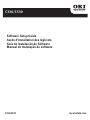 1
1
-
 2
2
-
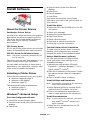 3
3
-
 4
4
-
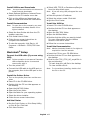 5
5
-
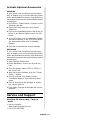 6
6
-
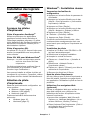 7
7
-
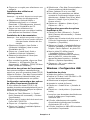 8
8
-
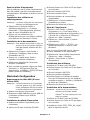 9
9
-
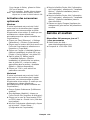 10
10
-
 11
11
-
 12
12
-
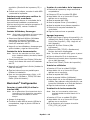 13
13
-
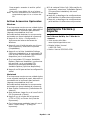 14
14
-
 15
15
-
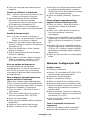 16
16
-
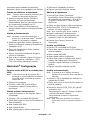 17
17
-
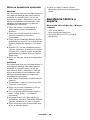 18
18
-
 19
19
-
 20
20
OKI C330 Guía de instalación
- Categoría
- Impresión
- Tipo
- Guía de instalación
En otros idiomas
- français: OKI C330 Guide d'installation
- English: OKI C330 Installation guide
- português: OKI C330 Guia de instalação
Documentos relacionados
-
OKI C330dn Guía de instalación
-
OKI C610n Guía de instalación
-
OKI C710n El manual del propietario
-
OKI C9650n El manual del propietario
-
OKI C830n El manual del propietario
-
OKI C711DTN Guía de instalación
-
OKI 43347501 Manual de usuario
-
OKI B420DN Manual de usuario
-
OKI B431D El manual del propietario
-
OKI MC560n El manual del propietario